在电脑系统需要重新安装或更新时,使用USB来安装Win7系统是一种快速、方便且可靠的方法。本文将详细介绍如何使用USB安装Win7系统,以帮助读者轻松完成系统安装。
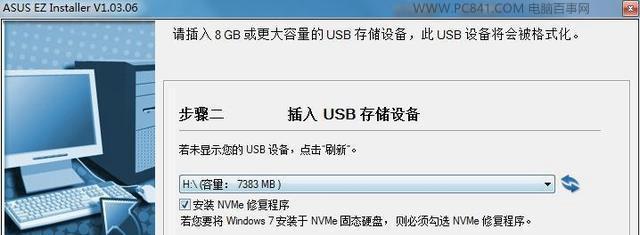
准备所需工具和材料
在开始安装之前,我们需要准备好以下工具和材料:一台可用的电脑、一个空白的USB闪存盘(容量至少为4GB)、Win7系统镜像文件、一个可读写的光盘驱动器。
下载并制作Win7系统安装盘
1.下载合适版本的Win7系统镜像文件,确保它与您的电脑硬件兼容。

2.使用合适的软件(如Rufus)将Win7系统镜像文件刻录到USB闪存盘上,制作成可引导的安装盘。
设置电脑启动顺序
1.进入BIOS设置界面,一般通过按下开机键时显示的“DEL”或“F2”键进入。
2.在“Boot”选项卡下,将USB设备移动到首位,确保电脑能够从USB启动。

安装Win7系统
1.将制作好的USB安装盘插入电脑的USB口。
2.重新启动电脑,按照屏幕上的提示,选择从USB启动。
3.进入Win7安装界面后,选择语言、时间和货币格式等设置,点击“下一步”。
4.点击“安装”按钮,开始安装Win7系统。
5.按照界面提示,选择合适的系统安装选项,如“自定义安装”。
6.选择要安装Win7系统的磁盘分区,并进行格式化和分区设置。
7.等待系统文件的复制和安装过程,耐心等待。
8.在系统安装完成后,根据提示重启电脑。
系统初始化和设置
1.当电脑重新启动时,按照界面提示完成Win7系统的初始化设置。
2.输入您的用户名和计算机名称等信息,点击“下一步”。
3.根据自己的需求选择是否设置密码,并选择密码类型。
4.根据界面提示完成其他相关设置,如网络连接、时间和日期等。
安装驱动程序和软件
1.安装主板驱动程序、显卡驱动程序等硬件驱动程序,以确保电脑正常运行。
2.安装常用软件、杀毒软件等以满足您的工作和娱乐需求。
备份和恢复数据
1.在安装系统之前,提前备份重要的个人文件和数据。
2.安装完成后,将备份的文件和数据恢复到新系统中。
安装补丁和更新
1.运行WindowsUpdate,下载并安装系统补丁和更新,以确保系统的稳定性和安全性。
优化系统性能
1.清理无用的文件和程序,释放磁盘空间。
2.配置系统启动项,以提高系统的启动速度和响应速度。
设置个性化选项
1.自定义桌面背景、主题、屏幕保护程序等,使系统更符合个人喜好。
2.调整系统声音、显示和鼠标设置等以提高使用体验。
安装必备软件
1.根据自己的需求安装必备软件,如浏览器、办公软件、媒体播放器等。
注意事项和常见问题解决
1.介绍安装过程中可能遇到的常见问题和解决方法,如驱动兼容性、安装失败等。
备份系统镜像
1.在系统安装和设置完毕后,及时备份系统镜像,以备将来系统崩溃或需要重新安装时使用。
系统优化和维护
1.定期清理系统垃圾、更新系统补丁以保持系统的正常运行。
通过本文的教程,你已经学会如何使用USB安装Win7系统。相比于使用光盘安装,USB安装更加方便快捷。希望本文对您有所帮助!




